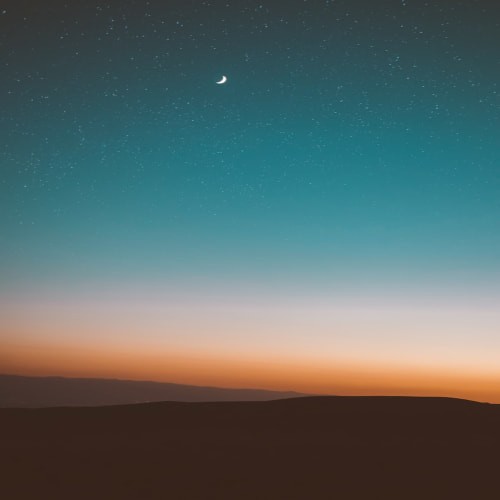https://docs.docker.com/desktop/install/windows-install/
Install Docker Desktop on Windows
docs.docker.com
우선 도커가 설치되어있다는 가정하에 정리한다. 만약 도커가 설치되어있지 않다면
해당 페이지에서 각 운영체제에 맞는 Docker 설치 파일을 받는다.
1. 도커파일 작성

도커파일은 레이어시스템으로 이루어져 있기 때문에 빈번하게 수정되는 것일 수록 나중에 작성하는 것이 바람직하다.
만약에 소스파일이 변경되서 COPY src ./ 이 달라지게 될 떄 재작성되는 부분이 줄어듦으로 이미지를 만드는 시간을 단축할 수 있다.
2. 도커 이미지 빌드
docker build -t 이미지이름설정 -f 도커파일경로
fun-docker : 레지스트리에 올릴때 사용되는 이름
3. docker 실행
docker run -d -p 8080:8080 fun -docker
-d : detech 를 의미 >> 백엔드 어플리케이션은 백그라운드에서 동작해야하므로 터미널이 계속기다리게 하지 않도록 분리(detach)해서 기다리지말고 하던일 하라고 옵션을 주는 것
p : port 옵션

호스트 머신의 포트와 container의 포트를 연결해주는 옵션

잘 실행되면 도커 아이디가 출력이 된다.
docker ps : 현재 실행중인 컨테이너들의 리스트를 확인
#Container Repository에 이미지를 올리는 법
만들어진 이미지의 이름이 Repository의 이름과 매칭이 되어야한다.
따라서 docker tag 명령어를 통해서 이름을 변경해줄 수 있다.
ex) docker tag fun-docekr:latest 변경할이름:latest
'Docker' 카테고리의 다른 글
| 운영 DB 교체 - Docker에 설치된 DB로 교체하는 방법 (1) | 2024.01.11 |
|---|---|
| 리눅스에 Docker 설치 및 이미지 다운로드 (0) | 2022.07.24 |
| Docker 기본 정리 (0) | 2022.07.18 |